我是怎样使用 Emacs 的
Posted
tags:
篇首语:本文由小常识网(cha138.com)小编为大家整理,主要介绍了我是怎样使用 Emacs 的相关的知识,希望对你有一定的参考价值。
参考技术A emacs-23.exe解压该文件,解压后进入相应的文件夹,文件夹下包含以下子文件夹:bin、data、etc、info、leim、lisp、lock、site-lisp、var.bin文件夹中是一些可执行程序,info文件夹中是帮助信息,site-lisp文件夹中是一些扩展的包(Emacs的插件一般都是一个以el为后缀名的文件).在bin文件夹中,运行addpm.exe,注册系统变量ComSpec,在我的电脑图标上点击右键,选择"属性",然后选择"高级"选项卡,在"高级"选项卡下面选择"环境变量",在"系统变量"栏中可以看到有一个变量叫做"ComSpec",它的值为C:\WINDOWS\system32\cmd.exe(和%SystemRoot%\system32\cmd.exe一样).该变量的作用是指示emacs调用系统的shell,在windows下一般用的都是cmd,当然也可以使用cgywin等其它的shell,使用cgywin等作为emacs默认的shell时可能会需要一些其它的设置,这些可以参考emacs的在线帮助.运行addpm.exe后,会给emacs添加开始菜单.运行runemacs.exe可以启动emacs。
emacs安装好了以后应该对它进行配置,只有经过一些必要的配置,它才配得上"能煮咖啡"这个称号.
首先在“环境变量”中添加“HOME”变量,例如值为“E:\ erlang” (erlang工程);
我是怎样使用Emacs的
来自:lujun9972 (DarkSun) · GitHub
链接:https://github.com/lujun9972/emacs-document/blob/master/emacs-common/我是怎样使用Emacs的.org(点击尾部阅读原文前往)
已获得转载授权
一直以来都想写一篇关于我当前 Emacs 配置的文章,来描述我是如何在 Mac 和 Linux 上使用 Emacs 的,即我的 Emacs 工作流。我使用这套配置一年多了,一直以来这套配置都工作的很好,几乎不需要怎么调整。我现在用的是 Emacs24,但是这套配置对更早些版本的Emacs也适用。
首先,我需要解释一下我是怎么工作的,以及我希望我的Emacs工作流能达到什么效果. 我大多数时候用的都是命令行,随机在终端或者Emacs的eshell中运行. 当然长时间的tail日志或者ssh操作可能导致Emacs崩溃因此这类操作我一般不在eshell中进行. 我之前用过很长一段时间点额vim,我习惯于快速打开一个文件,做一些修改,然后再关闭这个文件. 但是我也确实发现在Emacs中同时打开多个文件也很有用. Emacs daemon似乎能够满足这两种模式,但是我不喜欢在我登录系统或启动Emacs时自动启动该功能.
Avdi Grimm 曾经写过 一篇文章关于他是如何运行Emacs的,这篇文章給我以启示。在这之前我不太常用emacsclient. 但随后我发现它的 -a 参数能自动启动daemon,正是我所需要的. Avdi就是使用该脚本来启动emacsclient并创建新frame的. 默认情况下,终端会挂起并等待你关闭Emacs,但是你可以給 ec 脚本(脚本内容在后面)传递 -n 参数,这会使得控制权立刻回到终端.
My ‘Emacs Workflow’
我的工作流有点与众不同. 当在图形化的Emacs中打开一个文件的时候,我会编辑这个文件但不会去关闭它. 然后我经常会再回到终端去运行命令处理那个新编辑过的文件(rake test或mvn packge). 这意味着终端运行emacsclient后不能一直在那等待emacsclient运行完毕. 若已经有一个图形化的emacs在运行,我希望能在这个emacs中编辑文件而不是重新打开一个新frame. 若有一个图形化的Emacs在运行但是处于最小化状态,则我希望最大化这个emacs然后用它打开文件.
对于一下快速编辑的情况,我希望在当前终端用Emacs快速打开文件,做出修改,然后关闭该文件. 这时终端应该等待直到我完成修改.
Sidebar
我在学会magit前都是使用这种快速编辑的方法来提交git commit的. 若你没有用过magit,我强烈推荐你花点时间学习它. 参加 http://magit.github.io/magit/magit.html. 这也是为什么我在 ~/.bashrc 中添加了 export editor=et 的缘故了.
Tools
最终,我写了两个脚本: ec 和 et. 前一个脚本会在图形化Emacs中打开emacsclient然后将控制权立即交回shell. 后一个会在当前终端打开emacs并等待我完成编辑. 由于两个脚本都是连接的同一个daemon,因此所有打开的文件对两者都是可见的. 两个脚本都会在daemon未启动的情况下自动启动daemon. ec 脚本还有一些额外的代码用来实现我工作流中所描述的那样将焦点切换到emacs上. 下面是脚本的内容,我已经加上了注释了.
#!/bin/bash
# This script starts emacs daemon if it is not running, opens whatever file
# you pass in and changes the focus to emacs. Without any arguments, it just
# opens the current buffer or *scratch* if nothing else is open. The following
# example will open ~/.bashrc
# ec ~/.bashrc
# You can also pass it multiple files, it will open them all. Unbury-buffer
# will cycle through those files in order
# The compliment to the script is et, which opens emacs in the terminal
# attached to a daemon
# If you want to execute elisp, pass in -e whatever.
# You may also want to stop the output from returning to the terminal, like
# ec -e "(message \"Hello\")" > /dev/null
# emacsclient options for reference
# -a "" starts emacs daemon and reattaches
# -c creates a new frame
# -n returns control back to the terminal
# -e eval the script
# Number of current visible frames,
# Emacs daemon always has a visible frame called F1
visible_frames() {
emacsclient -a "" -e '(length (visible-frame-list))'
}
change_focus() {
emacsclient -n -e "(select-frame-set-input-focus (selected-frame))" > /dev/null
}
# try switching to the frame incase it is just minimized
# will start a server if not running
test "$(visible_frames)" -eq "1" && change_focus
if [ "$(visible_frames)" -lt "2" ]; then # need to create a frame
# -c $@ with no args just opens the scratch buffer
emacsclient -n -c "$@" && change_focus
else # there is already a visible frame besides the daemon, so
change_focus
# -n $@ errors if there are no args
test "$#" -ne "0" && emacsclient -n "$@"
fi
et
Github repo
可以在https://github.com/mjwall/dotfiles 中找到这两个脚本以及在Mac和Linux下安装Emacs的方法. 该仓库存放的其实是我的 ~/.emac.d 配置. 我把所有的东西都放在一起,这样便于在新机器上重建配置,也便于在多态机器之间同步配置.
Warning
若你用的是Mac,请务必保证新版本的emacs和emacsclient被放在了正确的路径中. 可以去gist 上看看我是怎么做的. 当然肯定还有其他更好的实现方式吧.
Bonus, executing elisp
我使用这两个脚本的另一种方式是使用 -e 选项来执行elisp代码. 例如,我就在我的bashrc中为magit设置了一个alias. 由于用到了这两个脚本因此它也能自动启动daemon并自动捕获焦点. 下面是定义alias的方法
alias magit='ec -e "(magit-status \"$(pwd)\")"'
这样在终端中运行magit就会调用Emacs并在当前目录下运行magit-status了. This was inspired by a similiar tweet somewhere, but takes advantage of the rest of the ec script.
Stopping the Daemon
最后还有一个脚本用于关闭daemon,这个脚本常用于重新加载emacs配置. 有时我的Mac在关机时会挂起等待Emacs退出,因此我一般都是先手工运行该脚本关闭Emacs. 脚本内容如下:
es
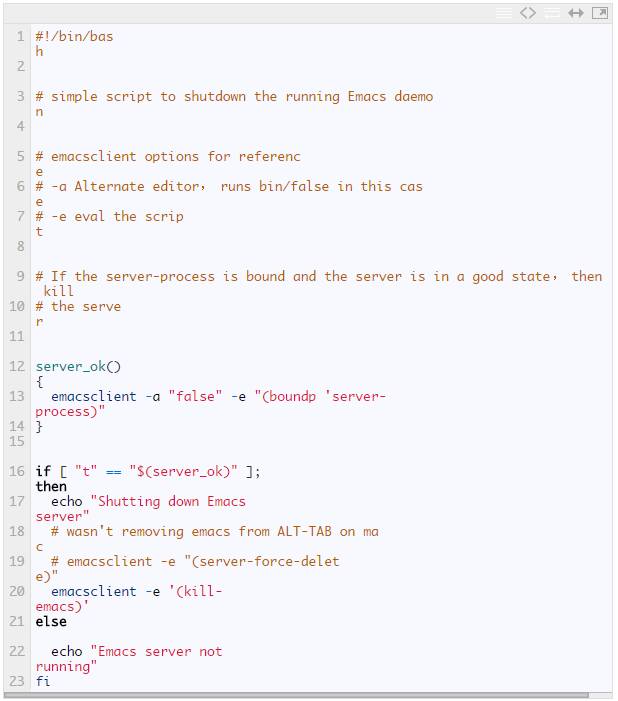
似乎有很好的方法能解决Mac关机挂起的问题,但这个问题对我来说不是什么大问题,因此我没有深入这个问题.
Wrap up
若你读到了这里,你可能会想”在shell执行elisp代码真不错啊”。如果你有这个想法,可以看看 https://github.com/mjwall/dotfiles/blob/master/bin/ed.el, 你会看到下面这样的实现方式
#!/usr/bin/env emacs --script
(print "Hi mike")
(require 'server)
(print (server-running-p))
想象一下吧. 借助这种能力,你可以遍历一个git仓库,将其源代码中的所有tab都替换成空格. 这样做可能没什么意义,但是想一想也觉得蛮有意思的。
如果你没有读到这里,可能是因为你觉得这样搞太小题大做了。嗯,没准你是对的。
●本文编号1907,以后想阅读这篇文章直接输入1907即可。
●本文分类“工具”,搜索分类名可以获得相关文章。
●输入m可以获取到文章目录
Linux学习↓↓↓
C/C++编程↓↓↓
更多推荐请看《》
涵盖:程序人生、算法与数据结构、黑客技术与网络安全、大数据技术、前端开发、Java、Python、Web开发、安卓开发、iOS开发、C/C++、.NET、Linux、数据库、运维等。传播计算机学习经验、推荐计算机优秀资源:点击前往《》
以上是关于我是怎样使用 Emacs 的的主要内容,如果未能解决你的问题,请参考以下文章